Page 1
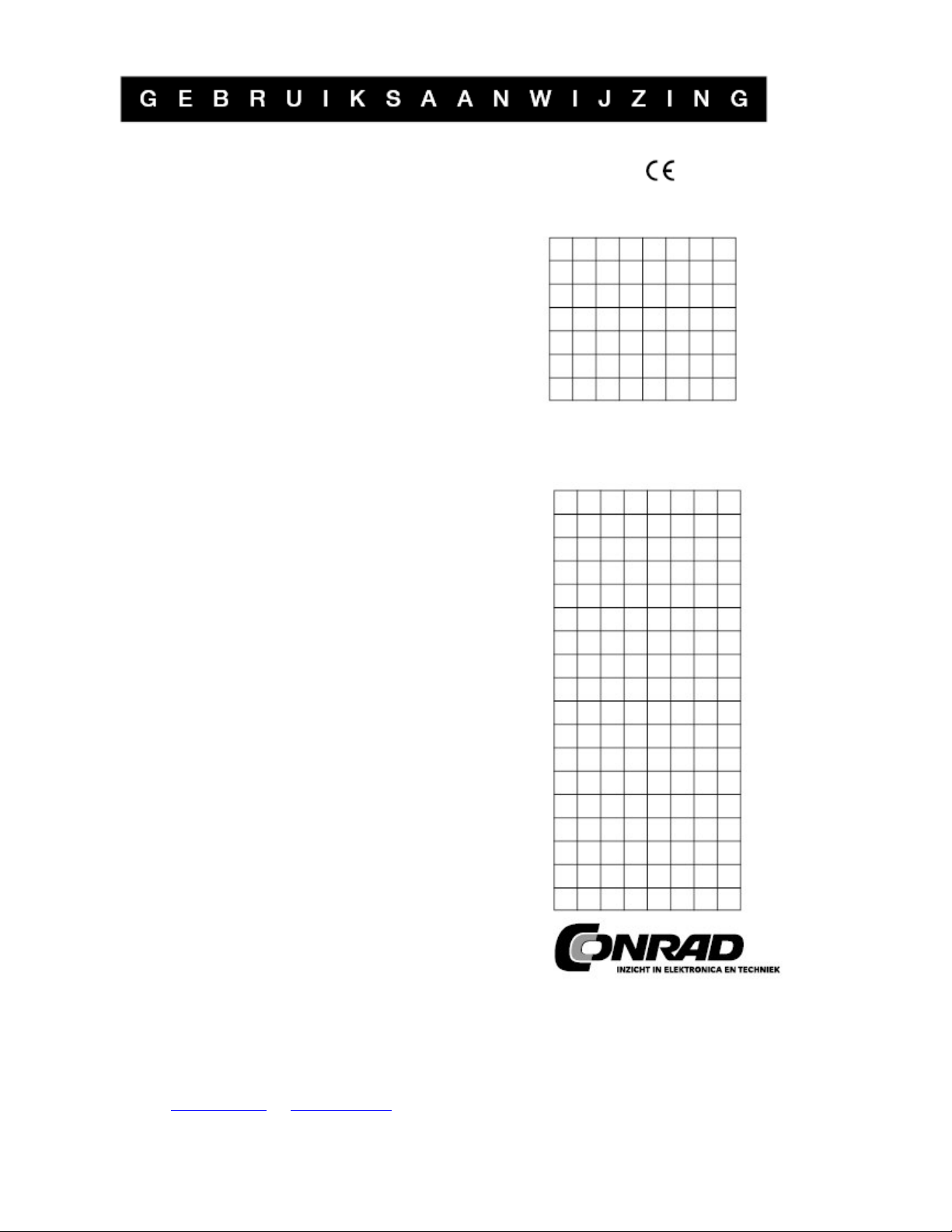
Bestnr. 97 39 11
NETGEAR
Universele WLAN repeater N/G
WN2000RPT
Alle rechten, ook vertalingen, voorbehouden. Niets uit deze uitgave mag worden verveelvoudigd, opgeslagen in een automatische
gegevensbestand, of openbaar gemaakt, in enige vorm of op enige wijze, hetzij elektronisch, mechanisch, door fotokopieën, of op enige
andere manier, zonder voorafgaande schriftelijke toestemming van CONRAD ELECTRONIC BENELUX B.V.
Nadruk, ook als uittreksel is niet toegestaan. Druk- en vertaalfouten voorbehouden. Deze gebruiksaanwijzing voldoet aan de technische
eisen bij het in druk gaan. Wijzigingen in de techniek en uitvoering voorbehouden.
© Copyright 2012 by CONRAD ELECTRONIC BENELUX B.V.
Internet
: www.conrad.nl of www.conrad.be
Page 2
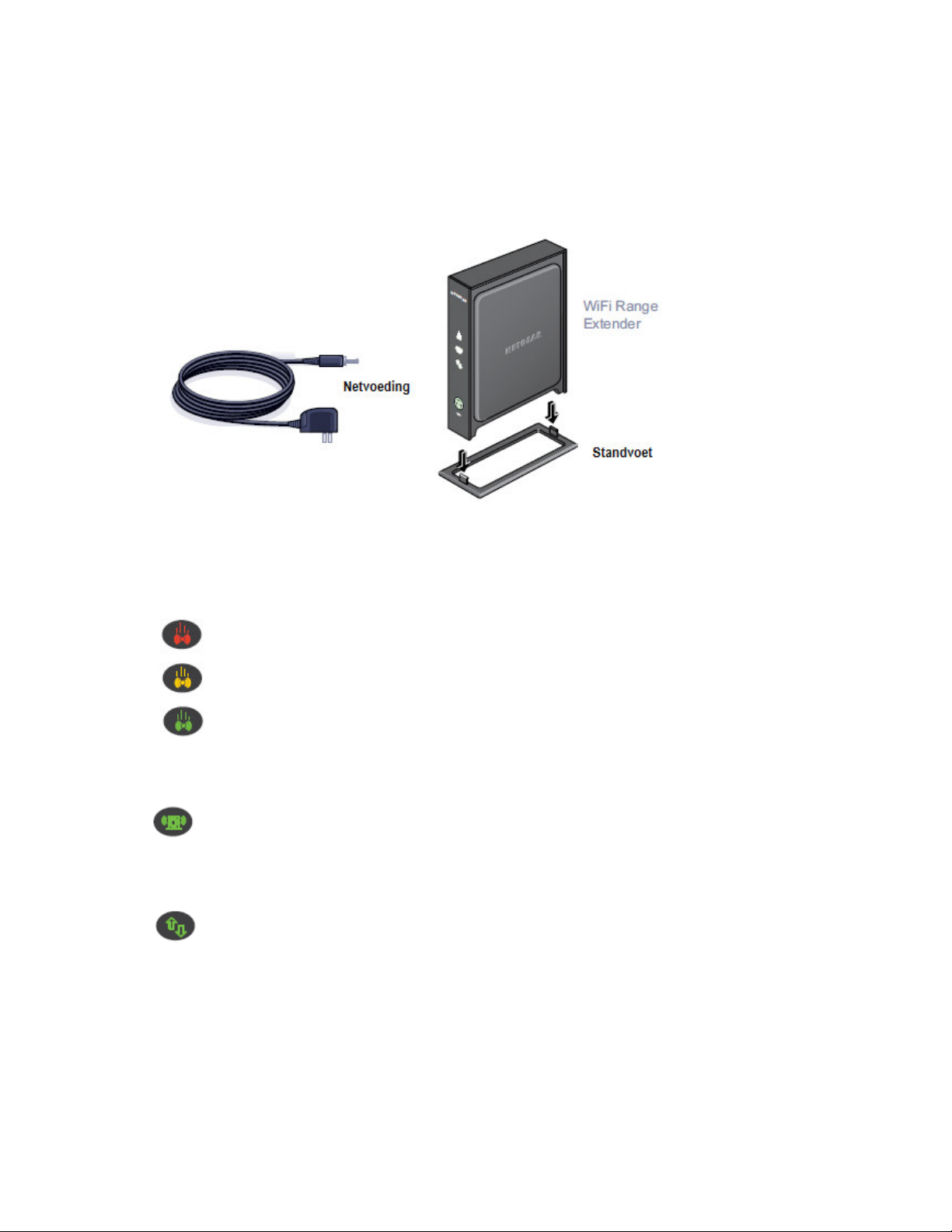
Installatiehandleiding
Universele WLAN repeater N/G WN2000 RPT
Omvang levering
Led-aanduidingen van de extender
Overdrachtssnelheid (verbinding tussen de router en de externder)*
De verbinding naar de router is slecht
De verbinding naar de router is goed
De verbinding naar de router is uitstekend
Status Extender
De extender is ingeschakeld
Verbinding tussen pc en de extender
De extender is met de pc verbonden
*In het gebruikershandboek vindt u informatie over de overdrachtssnelheid (in MB/s) van de
verbinding tussen de extender en uw router.
2
Page 3
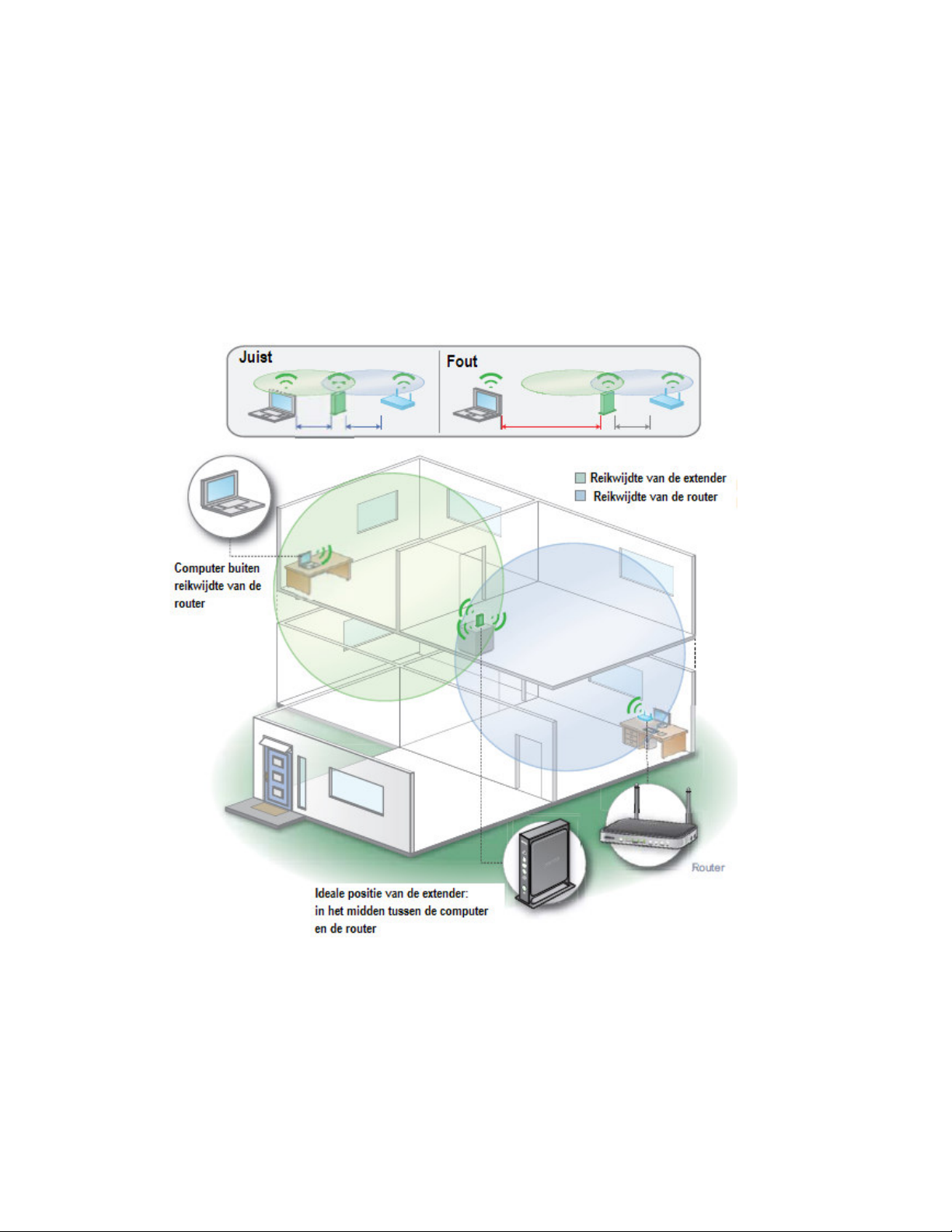
Inrichten van de extender
Zodra u de extender in uw draadloos netwerk heeft geïntegreerd wordt het draadloze
netwerk boven de reikwijdte van uw router uitgebreid.
1e stap
Plaats de extender in het midden tussen router en de wireless-computer die zich buiten de
reikwijdte van de router bevindt.
3
Page 4

2e stap
Sluit de netvoeding aan op een stopcontact, schakel de
extender in en wacht 1 minuut. De status-led van de extender
gaat groen oplichten. Meer informatie over deze stap vindt u onder
vraag 2 onder "Vaak gestelde vragen" op de volgende pagina van
deze installatie-handleiding.
3e stap
Maak een draadloze verbinding naar het netwerk van de
extender via NETGEAR_EXT.
Let er op dat zich de computer buiten de reikwijdte van de router
bevind. Zodra een verbinding gemaakt is gaat de status-led voor de
verbinding pc/extender groen oplichten. Meer informatie over deze
stap vindt u onder vraag 3 onder "Vaak gestelde vragen" op de
volgende pagina van deze installatiehandleiding.
4e stap
Open een browser-venster. Daardoor wordt de setup-wizard
automatisch gestart en u kunt veranderingen aan de instellingen
uitvoeren.
Meer informatie over deze stap vindt u onder vraag 10 onder "Vaak
gestelde vragen" op de volgende pagina van deze installatiehandleiding.
4
Page 5

Vaak gestelde vragen
1. Welke led's moeten branden, wanneer de extender juist ingericht en gebruiksklaar is?
- De beste prestatie wordt bereikt wanneer de overdrachtsnelheid- led en de led
voor de verbinding tussen de pc en de extender groen oplicht.
- Licht de overdrachtsnelheid- led geel op, maar de led voor de verbinding tussen de pc
en de extender groen wordt een gemiddelde prestatie bereikt.
2. Wat kan ik doen als er in het midden tussen de router en pc geen stopcontact aanwezig
is?
De ideale plaats voor een opstelling is in het midden tussen de router en uw pc. Indien
zich geen stopcontact in de nabijheid bevind of als u de extender liever ergens anders
wilt plaatsen, brengt u deze dichter naar uw pc. Indien aan één van de condities onder
vraag 1 wordt voldaan, functioneert de extender zoals gewenst.
3. Wat kan ik doen als ik geen verbinding van mijn computer naar de extender kan maken?
Ideaal is een ononderbroken zichtverbinding tussen de extender en de computer. Als de
verbinding door een dikke muur of dergelijke belemmert wordt, plaatst u de extender op
een andere plek in het midden tussen de computer en de router. Als u geen verbinding
met de computer en de extender kunt maken, nadat u verschillende plaatsen
geprobeerd heeft, plaatst u de extender dichter bij de computer.
4. Wat kan ik doen om een stabiele, goede verbinding tussen de extender en mijn router
permanent te waarborgen? Wat kan ik doen, dat de overdrachtsnelheids- led van rood of
geel naar groen wisselt?
Zodra u de verbinding tussen de extender en uw computer, welke zich buiten de
reikwijdte van de router bevind, opgebouwd heeft, moet u zich bij www.mywifiext.net
aanmelden. Volg de instructies van de setup-wizard op om de extender met uw router te
verbinden. Als de overdrachtsnelheid- led rood oplicht of de setup-wizard kan de
extender niet met uw router verbinden, plaatst u de extender dichter bij de router of op
een plek met directe zichtverbinding. Let op de overdrachtsnelheid- led en de led's voor
de verbinding tussen pc en extender aan de voorzijde, zo lang u de extender beweegt
om een geschikte positie te vinden, op welke één van de condities onder vraag 1 wordt
voldaan.
Opmerking: als u de extender beweegt moet u eventueel eerst de netstekker trekken.
Als dit het geval is moet u de extender op zijn nieuwe plaats weer inschakelen en
vervolgens de led's controleren.
Zodra één van de condities onder vraag 1 wordt bereikt, opent u een browservenster en
gaat u naar http://www.mywifiext.net, om de configuratie verder uit te voeren.
5. Wanneer ik probeer met een bestaand netwerk een verbinding te maken, krijg ik door de
setup-wizard steeds de vraag om een passphrase in te voeren oftewel ik deze correct
ingevoerd heb. Wat kan ik doen?
De extender bevind zich misschien net op de rand van het gebied wat door uw router
afgedekt wordt.
6. Kan ik de vier LAN- poorten gebruiken, om draadgebonden apparaten aan te sluiten?
Ja, u kunt deze poorten gebruiken, om voor netwerk geschikte spelconsoles, printers of
pc's aan te sluiten. Na de configuratie van de extender gebruikt u het netwerkkabel, om
zulke apparaten met de extender te verbinden. De software- instellingen hoeven niet
verandert te worden.
5
Page 6

7. Functioneert de extender ook wanneer ik hem via netwerkkabel op mijn router aansluit?
Nee, de universele wifi range extender werd als AP/client bridge ontworpen en niet als
access point. De juiste toepassing van het product is een draadloze verbinding van de
extender met een router – in dit geval fungeert de extender als client. Ook de verbinding
tussen de extender en de pc is draadloos – de extender fungeert hier als access point.
8. De setup-wizard laat op de pagina voor het controleren van de instellingen een
foutmelding zien. Wat zal ik doen?
Controleer of u voor de verbinding van uw pc met de extender de SSID en de
passphrase gebruikt heeft, welke u daarvoor ingericht heeft en klik op de knop voor het
actualiseren van uw browser. U komt daarna weer terug naar de setup-wizard.
9. Hoe kan ik instellingen veranderen als de extender ingericht en gebruiksklaar is?
Open op de pc welke met de extender-netwerk verbonden is een browservenster en
navigeer naar http://www.mywifiext.net (zie stap 4 aan het begin van deze
installatiehandleiding). Als u nog steeds geen toegang heeft op de extender, sluit u de
browser. Open vervolgens een nieuwe browser en voer de URL
http://www.mywifiext.net in.
10. Ik heb verbinding met NETGEAR_EXT en heb een browservenster geopend. Waarom
wordt de setup-wizard niet weergegeven?
Controleer eerst dat er DHCP op uw computer geactiveerd is. Controleer of de led voor
de verbinding tussen de pc en de extender groen oplicht en of u een geldig IP-adres
heeft. Start vervolgens opnieuw uw browser en navigeer naar www.mywifiext.net.
11. Waarom zou ik alleen een verbinding naar de extender maken wanneer het bestaande
netwerk geen goede verbinding biedt?
De gegevensoverdracht via het extender- netwerk is langzamer als het directe via het
bestaande netwerk. Om die reden sluit u uw pc direct op het bestaande netwerk aan
nadat de verbinding goed is. NETGEAR raad u aan om het extender- netwerk alleen dan
te gebruiken als de pc zich op een plaats bevindt op welke de verbinding met het
bestaande netwerk alleen slecht of helemaal niet mogelijk is.
12. Hoe kan ik het apparaat op fabrieksinstellingen resetten?
Gebruik een paperclip om de reset- toets ingedrukt te houden (gaatje op de achterzijde
van het apparaat), totdat de status- led van de extender geel knippert.
13. Kan ik de extender via "Push 'N' Connect" (WPS) met een router verbinden?
Nee, de "Push 'N' Connect" kan alleen gebruikt worden om de pc met de extender te
verbinden. Meer informatie vindt u in de tekst hier onder.
14. Wat is de gebruikersnaam en het standaardwachtwoord voor de extender?
De gebruikersnaam is admin en het wachtwoord password (let op hoofd- of kleine
letters).
6
Page 7

U kunt aan het wireless- netwerk of -extender wireless- computer en verdere apparaten
toevoegen:
1. Open de wireless- software met welke u de wireless- verbinding van het wirelessapparaat (iPhone, laptop, spelconsole) beheerd, dat u met de modem/router of extender
wilt verbinden.
2. De software zoekt automatisch naar WLAN-netwerken in de buurt. Zoek naar uw
netwerk of uw extender. Als er beide weergegeven worden, kiest u uw netwerk, anders
de extender.
3. Als u de veiligheidsinstellingen vastlegt, moet u een passphrase of een netwerksleutel
invoeren. Voer uw passphrase in en klik op Connect (verbinden).
Als u wireless- apparaat WPS (Wifi Protected Setup) ondersteund – NETGEAR noemt dit
"Push 'N' Connect" – moet u eventueel de WPS-toets op de extender indrukken in plaats een
passphrase in te voeren. Handel verder als volgt:
1. Druk op de WPS-toets op de extender.
2. Volg binnen twee minuten de instructies op van de wireless-software van het wireless –
apparaat om het WPS-proces af te sluiten.
Het apparaat wordt nu met de extender verbonden. Herhaal deze stappen voor alle
verdere wireless-apparaten.
Ga na de installatie van het apparaat naar http://www.NETGEAR.com/register. Een
registrering is voorwaarde voor het gebruik van de telefonische ondersteuning. Productupdates, documentatie en ondersteuning vindt u op http:///kb.netgear.com.
De volledige versie DoC vindt u op de NETGEAR- website met de EUconformiteitsverklaring onder: http://kb.netgear.com/app/answers/detail/a_id/11621/.
Dit symbool werd in overeenstemming met de EU-richtlijn 2002/96/EU over afgedankte
elektrische en elektronische apparaten hier aangebracht. De verwijdering van dit product
binnen de Europese Unie moet in overeenstemming zijn met de in uw land geldende
wettelijke voorschriften.
©2010 NETGEAR, Inc. Alle rechten onder voorbehoud. NETGEAR en het Netgear Logo zijn
geregistreerde handelsmerken van NETGEAR, Inc. VS en/of andere landen. Andere merken en
productnamen zijn geregistreerde handelsmerken van de respectieve eigenaren. Informaties kunnen
zonder vooraf aan te kondigen gewijzigd worden.
7
